Ошибка android.process.acore
Данная ошибка чаше всего возникает на телефонах Samsung и HTS. Появляется в основном когда вы хотите открыть «Контакты» , «Телефон» , «Камеру» или другие системные приложения
Так же возможен конфликт с приложениями которые были установлены недавно, обратите внимание на это возможно удаление не нужного приложения полностью спасет ситуацию
Как исправить ошибку android.process.acore?
- Ваши действия:
- Зайти «Настройки»
- Зайти «Приложения»
- Открыть «Запущенные»
Поочередно «Остановить» приложение, такие как (Viber,Whatsapp…)
Открыть «Контакты» или приложение в котором была ошибка. Если ошибка осталась включаем приложение и отключаем следующее таким образом мы выясним какое приложение является конфликтным.
Если ошибка не исчезла:
Открываем «Приложения» с права три вертикальные точки, нажимаем на них, выкатывается меню в нем выбираем «очистить кэш всех приложений» и «сброс настроек» Если пункта «очистить кэш всех приложений» нет тогда выбираем только «сброс настроек»
Вариант 2
Перед тем как воспользоваться этим вариантом обязательно сделайте резервную копию списка контактов и важных файлов. Так как этот вариант может повлечь за собой частичную потерю данных.
- Зайти «Настройки»
- Зайти «Приложение»
- Найти, зайти «Контакты»
- В «Контактах» «Стереть данные» , «очистить кэш»
- Найти, зайти «Хранилище контактов»
- В «Хранилище контактов» «Стереть данные» , «очистить кэш»
Если же и этот способ вам не помог то остается только один : Сброс к заводским настройкам. К сожалению других вариантов решения проблемы пока что нет, а аппаратный сброс решает большое количество проблем и ошибок в том числе и ошибку «android.process.acore»
Сейчас я расскажу о причинах почему в телефоне Андроид постоянно выскакивает ошибка и может появиться сообщение типа «В приложении произошла ошибка». Давайте устраним этот сбой в работе операционной системы.
p, blockquote 1,0,0,0,0 —>
Данная статья подходит для всех брендов, выпускающих телефоны на Android 9/8/7/6: Samsung, HTC, Lenovo, LG, Sony, ZTE, Huawei, Meizu, Fly, Alcatel, Xiaomi, Nokia и прочие. Мы не несем ответственности за ваши действия.
p, blockquote 2,0,0,0,0 —>
Внимание! Вы можете задать свой вопрос специалисту в конце статьи. p, blockquote 3,0,0,0,0 —>
p, blockquote 3,0,0,0,0 —>
Актуальность, наладка и использование опции ММС
MMS – мультимедийные сообщения, которые требуются в ситуациях, когда доступа к интернету нет или устройство не поддерживает современные приложения с аналогичными функциями. Возможность отправить ММС с Андроида мало актуальна, но иногда это единственный способ срочно передать важную информацию. Но, перед отправкой или получением такого сообщения на телефон Самсунг нужно настроить ММС. Чтобы сделать опцию доступной и отправлять мультимедийные сообщения, пользователь выполняет 3 шага:
- подключает услугу через оператора;
- изменяет учетную запись;
- вручную проверяет смену настроек смартфона.
Автоматический режим
Настроить MMS на телефоне можно без изменения каких-либо параметров на Самсунге вручную – участие пользователя в этом случае минимально. Но, активировать в автоматическом режиме функцию мультимедийных сообщений можно только 1 раз – во время первой регистрации Самсунга в мобильной сети выбранного оператора связи. После такого запроса настраивать повторно ММС на телефоне не нужно. Алгоритм такой:
- Для получения авто-настроек абонент устанавливает SIM-ку в смартфон и включает его.
- После регистрации телефона в сети проходит поиск требуемых значений в базе оператора связи и следует отправка запрашиваемой информации на Андроид.
- Когда принят конфигурационный профиль, владелец номера, чтобы в будущем была возможность получить и отправить ММС на телефон, принимает их и сохраняет.
Кроме такой «одноразовой» наладки, есть другой автоматический способ изменить параметры, когда ММС не приходят и не отправляются – пользователь может обратиться за помощью к оператору. Допустимое число раз запросов настройки опции таким путем не ограничено. Если с Андроида не отправляются ММС, а они требуются пользователю, он звонит на бесплатный консультационный номер оператора. При заказе настроек нужно следовать указаниям, а когда они придут – принять и сохранить их. После обязательно перезагрузить смартфон.
Получить настройки, если телефон ММС не принимает, можно и заказав их через интернет. Для этого пользователь заходит на оф.сайт своего мобильного оператора и, перейдя в нужное меню, выбирает модель своего аппарата. Потом вводит номер и подтверждает, что он не робот через капчу. Далее происходит отправка запроса и через несколько минут приходят настройки, которые принимают и сохраняют. После такой активации функции также требуется перезагрузка устройства.
Ручная настройка
Если абонент не может связаться с оператором то, изменить параметры телефона возможно самостоятельно – вручную. Для этого пользователь переходит в меню приложений и выбирает «Настройки». Потом, в появившемся окне, пользователь нажимает на «Сети» и выбирает «Мобильные сети». Из этого меню переходит на «Точки доступа» и ставит галку напротив «Мобильные данные». После попадает в «Точки доступа интернет» и жмет на графу «Новая точка доступа». Дальше, в соответствии с таблицей абонент заполняет строки параметров, а все остальное оставляет без изменений, сохраняет (если на устройстве это предусмотрено) и перезагружает смартфон.
Как открывать ММСки на Samsung
Поддержка сообщений с мультимедиа-вложениями на смартфоне базовая, как и SMS. Их настройки должны приходить в авторежиме, сразу после активации SIM-карты. Когда проблем нет, ММС на телефоне Самсунг можно посмотреть по аналогии с классической СМСкой. Но, когда автонастройки нет (бывает, когда симка куплена несколько лет назад), абоненту надо сделать наладку. Чтобы на телефоне Samsung прочитать ММС, пользователь звонит оператору или вносит требуемую информацию вручную.
Проблема, когда ММС не загружается на Самсунге, бывает обусловлена сбоем работы системы и потерей наладочных данных. Иногда, из-за каких-то внутренних причин, устройство может откатить настройки до стандартных, что ведет к утрате тех, которые присланы оператором. Поэтому, если ММС не открывается на Андроиде, пользователь проверяет состояние наладки, а также параметры спама (в них должно быть пусто). Если информация правильная, то владелец телефона сперва обращается к оператору и, когда он не может помочь, то идет в СЦ своего провайдера сотовой связи. Консультант проверит и поможет загрузить параметры ММС сообщений на Андроид.
Сбрасываем настройки к заводским
Если сообщения об ошибках касаются встроенных программ (СМС, «звонилки», «Настройки), то проблема имеет системный характер. Выполнением очистки кэша и данных здесь не решить вопрос. Хард ресет – это ультимативный метод большинства программных ошибок. Вы потеряете все данные, расположенные на накопителе гаджета, поэтому рекомендуется сделать бэкап.
p, blockquote 9,0,0,0,0 —>
p, blockquote 11,1,0,0,0 —>
- Переходим в «Настройки», где выбираем функцию «Восстановление и сброс». В некоторых девайсах она имеет название «Архивация и сброс».
Список с доступными вариантами следует прокрутить вниз, после чего выбрать «Сброс настроек». Переходим в это меню.
Рассматриваем отображенное предупреждение, жмем на кнопку для начала сброса настроек к заводским.
Теперь будет начат процесс сброса. Необходимо дождаться, пока действие завершится, после чего проверяем состояние гаджета.
Синтаксическая ошибка пакета
Зачастую появляется проблема, когда приложение установлено из непроверенного источника. У этого сбоя могут быть такие причины:
p, blockquote 16,0,0,0,0 —>
- APK файл содержит ошибку и не получается инсталлировать софт на гаджетах с любой версией Android.
- Программа создана для устройств с новой версией ОС, чем установлена на гаджете.
Для решения проблемы необходимо файл APK удалить, после чего загрузить его с иного источника. Еще требуется проверить требования к программам. Если на вашем девайсе установлена версия ОС ниже, чем в требованиях софта, то устройство необходимо обновить.
p, blockquote 17,0,0,1,0 —>
Особенности настройки ММС у различных операторов:
- Мегафон — для того чтобы Вам прислали автоматический пакет настроек, необходимо отправить запрос сообщением на номер 5049. После получения настроек их необходимо сохранить и перезагрузить Андроид. Теперь услуга будет активной. Если же потребуется ручная калибровка, то необходимо связаться с оператором;
- Билайн – запрос автоматических настроек осуществляется по номеру 06741015. Активировать опцию так же можно в Личном кабинете на компьютере или используя мобильное приложение оператора связи. Для уточнения параметров ручной активации обратитесь к сотруднику компании;
- МТС – активировать услугу Вы сможете по номеру 1234. В качестве альтернативы оператор мобильной связи предлагает использовать интернет помощника, который является частью приложения для смартфона от МТС;
- Теле2 – запрос на подключение услуги осуществляется путем звонка оператору. Коротким номером для подключения опции является номер 679.
- Yota – обратитесь в кол центр по номеру +7 (958) 537 06 90.
Совет: настройка ММС является достаточно простой процедурой, даже если Вам приходиться делать это вручную
Однако обратите внимание, что после активации опции стоимость одной отправки медиа файла составит порядка 7 рублей. При этом услуга предусматривает ограничения по размеру файла
Гораздо удобнее и экономичнее пользоваться современными программами и приложениями на бесплатной основе.
Активен режим полёта (отключены все беспроводные сети)
Посмотрите, есть ли в принципе сеть у вас на телефоне. Нужно хотя бы два деления на уровне связи.
Если делений нет, но вы видите значок в виде самолёта на панели вверху, у вас включён режим полёта на телефоне. Возможно, вы его сами случайно активировали.
Посмотрите на уровень связи с оператором вверху справа или слева
Отключить режим легко: два раза проведите пальцем по экрану сверху вниз, чтобы открыть область с уведомлениями и панелью быстрого доступа со значками. Найдите на этой панели ту же иконку с самолётом и нажмите на нее — она побледнеет. Это будет говорить о том, что режим был отключён. Через некоторое время вам должны будут прийти «смски».
Кликните по самолёту на панели
Если связи в принципе нет, а режим самолёта выключен, значит, нужно решать проблему уже с оператором. Позвоните в его службу поддержки, чтобы выяснить причины и потребовать скорейшего восстановления связи.
Через приложение
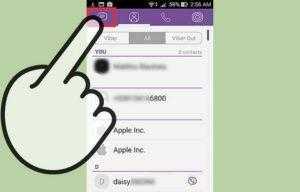
Открыть секретный чат можно так:
Как видим, причины наличия непрочитанного сообщения бывают разные. Прежде чем обращаться за помощью к разработчикам, попытайтесь устранить неполадки самостоятельно. В большинстве случаев это займет не более пяти минут.
Почему не приходят уведомления в вайбере? Загрузка сообщений, мультимедийных файлов, ссылок в Вибере начинается только после перехода программы в активный режим работы. Для этого достаточно открыть приложение при наличии подключения к сети Интернет.
Вот только при непосредственном открытии виджета его там нет, а оповещение остается. Именно поэтому необходимо знать, что делать, если в Вайбере висит непрочитанное сообщение, но его не видно. Проблем, как и решений, есть несколько.

Здравствуйте ! У меня нет пункта «скрытые чаты» . Бесят непрочитанные сообщения непонятно от кого
Mi 8 Lite. открывается програма, есть перечень чатов, но сами чаты пустые. Пропала история переписки. Крутится колесико загрузки и все. Как поправить?
Аллилуя. 5 статей прочитано и один комментарий в три строки меня спас) Нервируют непрочитанные сообщения непонятно от кого)
Спасибо, Ваш ответ помог.
Большущее СПАСИБО. Ваши две с половиной строчи, разрешили мою проблему «рыскания в интернете» в поисках ответа.
Вайбер>>Еще >>Настройки>>Конфиденциальность>>Запросы на переписку>>Выйти в чаты и найти спамовое сообщение>>Нажать на него и отправить в спам>>По желанию можно поставить галочку назад в разделе «Запросы на переписку» Месяц єксперементировал, советі віше не помогли.
Спасибо ! Владимир, какой Вы умничка ! А мне пришло уже 515 невидимых сообщений и я не знала как это сделать. Спрашивала во многих. но никто не знает как их убрать. Даже ходила в офис «КИЕВСТАР» , и они тоже не знают. Ковырялся 30 минут , взял с меня 100,00 гривен ( вроде бы убрал), а через время опять всё появилось, но убирал не таким способом. А тут, за 30 секунд я всё убрала. Уже на нервы стало действовать, ЦОК И ЦОК без конца и края. Я Вам очень благодарна за помощь. СПАСИБО .
Cодержание
Проблема с Android #5 — Проблемы с зарядным кабелем

Проблемы с зарядным кабелем
Когда речь идет о кабелях для зарядки, которые идут в комплекте с телефоном, люди сталкиваются с множеством проблем. Это может варьироваться от медленной скорости зарядки до невозможности передавать файлы с компьютера и т.д.
Возможные решения:
- Возможно, проблема связана с самим зарядным кабелем. Убедитесь, что он работает, зарядив другие телефоны или устройства. Если кабель ни с чем не работает, придется покупать новый.
- Эти проблемы особенно часто возникают при использовании кабелей USB Type-C — USB Type-C. Некоторые пользователи обнаружили, что проблема решается с помощью кабеля USB Type-C — USB-A. Конечно, если зарядное устройство использует первое, вам понадобится другое устройство для использования второго типа кабеля.
- Некоторым пользователям кажется, что очистка порта USB-C помогает. Сложите визитку и аккуратно прочистите порт острым краем. Вы также можете использовать сжатый воздух, если давление не слишком велико.
- Приложение также может вызывать эти проблемы. Загрузите устройство в безопасном режиме и посмотрите, сохраняется ли проблема. В противном случае проблема из-за приложения.
- Если ничего не работает, возможно, поврежден USB-порт телефона. Единственный вариант — отремонтировать или заменить устройство.
В приложении com android phone произошла ошибка – варианты решения проблемы.
Ошибка com android phone — вариант 1
- Зайти в «Настройки»
- Выбрать пункт «Дата и время»
- Убрать галочку «Дата и время сети»
- Перезапустить телефон и исправить время (если оно не верное)
Устранить ошибку com android phone — вариант 2
- Зайти в «Настройки»
- Выбрать пункт «Приложения»
- Перейти на вкладку «Все»
- Найти приложение по имени «Телефон (com.android.phone)»
- Нажать на кнопку «Стереть данные» и «Очистить кэш»
- Перезапустить телефон.
Устранить ошибку com android phone — вариант 3
Так же как и в случае с ошибкой недостаточно памяти android. Вам нужно скачать Clean Master чтобы проверить на наличие вредоносного ПО, очистить мусор и лишний кэш. Так же рекомендую очистить кэш на всех приложениях в особенности в Google play market, браузере, приложениях связи и других системных приложениях. Как это сделать вы знаете из варианта 2.
Устранить ошибку com android phone — вариант 4
Ну и наконец всеми любимый и очень актуальный способ в решении любых сбоев ошибок на андроид это сброс к заводских настройкам как это сделать можете посмотреть здесь. Если же сброс не помог тогда остается последний способ это прошивка Android устройства. Прошивая телефон нужно быть внимательным и следовать всем инструкциям если вы делаете это самостоятельно иначе можно «зашить» телефон.
Рекомендации для десктопной версии
Если сообщение в ВК не открываются на компьютере, то глобально есть всего три причины такого бага. В первую очередь могут быть проблемы с серверами социальной сети. Также может нестабильно работать браузер или же возникать какие-либо ошибки в работе устройства.
Если же это не поможет, попробуйте выполнить выход и вход в социальную сеть. Если после того, когда вы перейдёте в раздел с сообщениями, проблема не исчезнет, скорее всего, проблема в серверах.

Проблемы с браузером также вполне решаемы. Проверьте, насколько актуальные обновления у вас стоят и попробуйте зайти в ВКонтакте через другой браузер. Если же по-прежнему прочитать сообщение не получается, следует проверить различные разрешения и плагины, которые были установлены в последнее время.
Помимо этого, не стоит исключать такого распространенного варианта, как забитые cookies или кэш. Попробуйте удалить их, перейдя по пути «Настройки» – «Показать дополнительные настройки» – «Очистить историю». Здесь вы сможете удалить все ненужные файлы, которые могут мешать стабильной работе приложения и системе устройства в целом.
Также достаточно распространённой проблемой являются вирусы и всевозможное вредоносное ПО. Просто запустите антивирус и очистите своё устройство от зловредов, после чего обязательно выполните его перезагрузку и повторную проверку работы мессенджера.
Чаще всего причина кроется именно в самой соцсети. Однако иногда лучше перестраховаться и проверить наличие ошибок и прочих багов со стороны своего устройства, провайдера или даже мобильного оператора связи.
Загрузить неопубликованную старую версию приложения
Возврат к более старой версии приложения, которая раньше работала на вашем телефоне, может решить различные проблемы. Если были обнаружены новые ошибки, вы можете избежать их, используя старую версию приложения. Если операционная система вашего телефона слишком старая, старая версия приложения может быть последней версией, которая будет работать на вашем телефоне.
Если производитель вашего телефона не собирается обновлять более новую версию Android, вы обычно можете загрузить старую версию приложения.
Неопубликованная загрузка — это обходной путь, при котором вы вручную копируете APK-файл упаковать в телефон и установить самостоятельно. Вам необходимо разрешить установку приложений из неизвестных источников на свой телефон.
Обычно вы можете найти APK-файл для более старых версий этого приложения на таких сайтах, как APK зеркало.
Это возможно только в том случае, если рассматриваемое приложение не полагается на работу веб-служб. Старые версии приложения редко остаются совместимыми с новейшими веб-службами, предоставляемыми производителем приложения. Эти службы обычно предназначены для работы только с последней версией программного обеспечения. Однако для некоторых приложений, таких как игры или автономные утилиты, которые не требуют подключения к веб-службам, возможна установка старой версии из файла APK.
Проверить Как установить приложения для Android с помощью файла APK а также 5 лучших безопасных сайтов для загрузки APK для приложений Android для получения подробной информации.
Проблема Android №7 — Проблемы с подключением
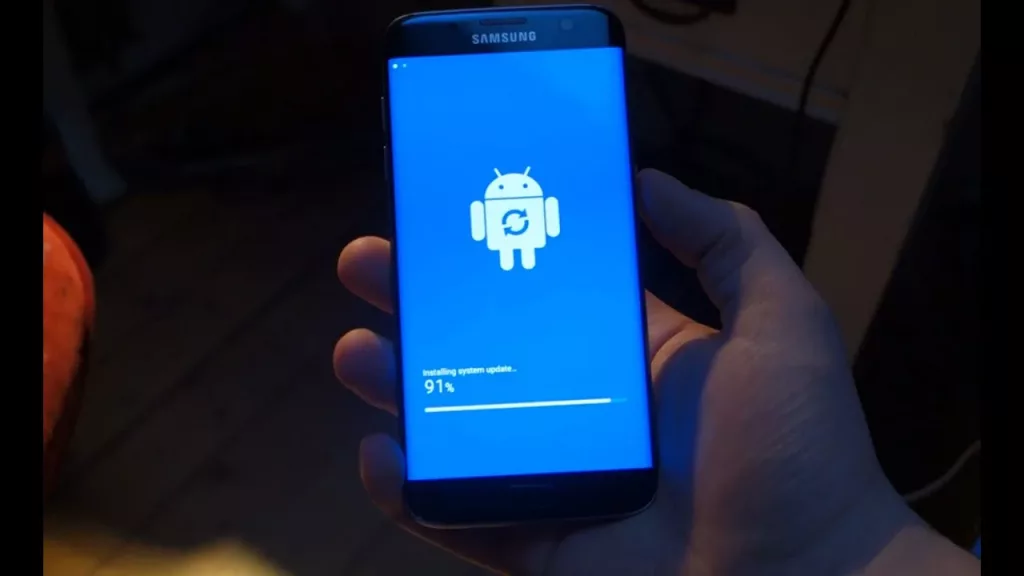
Проблемы с подключением
Иногда вы можете столкнуться с проблемами подключения к Wi-Fi и Bluetooth. Хотя у некоторых устройств Android есть определенные проблемы с этими видами подключений, ниже приведены несколько общих шагов, которые вы должны попробовать в первую очередь.
Возможные решения:
Проблемы с Wi-Fi
- Выключите устройство и маршрутизатор как минимум на десять секунд, затем снова включите их и повторите попытку подключения.
- Перейдите в «Настройки» > «Энергосбережение» и убедитесь, что этот параметр отключен.
- Восстановите соединение Wi-Fi. Перейдите в «Настройки» > «Wi-Fi» , нажмите и удерживайте имя подключения и нажмите «Забыть». Теперь введите данные и попробуйте еще раз.
- Убедитесь, что прошивка Wi-Fi роутера актуальна.
- Убедитесь, что на устройстве установлены последние версии приложений и программного обеспечения.
- Перейдите в Wi-Fi > Настройки > Дополнительно и запишите MAC-адрес вашего устройства, затем убедитесь, что ему разрешен доступ в фильтре MAC-адресов маршрутизатора.
Проблемы с Bluetooth
- Если возникают проблемы с подключением к автомобилю, проверьте руководство производителя устройства и автомобиля и сбросьте подключения.
- Убедитесь, что вы не упускаете важную часть процесса подключения. Некоторые устройства Bluetooth имеют уникальные инструкции.
- Перейдите в «Настройки» > «Bluetooth» и убедитесь, что ничего не нужно менять.
- Перейдите в «Настройки» > «Bluetooth», удалите все предыдущие сопряжения и попробуйте снова настроить их с нуля. Не забудьте также удалить из этого списка все устройства, к которым вы больше не подключаетесь.
- Когда дело доходит до проблем с подключением нескольких устройств, только будущее обновление сможет решить эту проблему.
Почему появляется ошибка при запуске приложения Андроид и что делать
Отображение ошибок может иметь программные и аппаратные причины. Хотя в большинстве проблем причина состоит в программной части, аппаратные также могут привести к проблеме, к примеру, поломка внутренней памяти гаджета.
p, blockquote 4,0,0,0,0 —>
Первым делом пользователю нужно проверить версию, связанную с проблемой определенных приложений. Есть вероятность, что программа недавно обновилась и из-за недоработок программиста появилась ошибка, вызывающая данное сообщение. Если установлен устаревший софт, то его нужно обновить.
p, blockquote 5,0,1,0,0 —>
Когда проблема появляется спонтанно, необходимо перезагрузить телефон. Есть вероятность, что данный случай единичный, а очистка ОЗУ при перезапуске его исправит. Если ничего из вышеперечисленных способов не помогает, работайте по нижеприведенным инструкциям.
p, blockquote 6,0,0,0,0 —>
Руководство
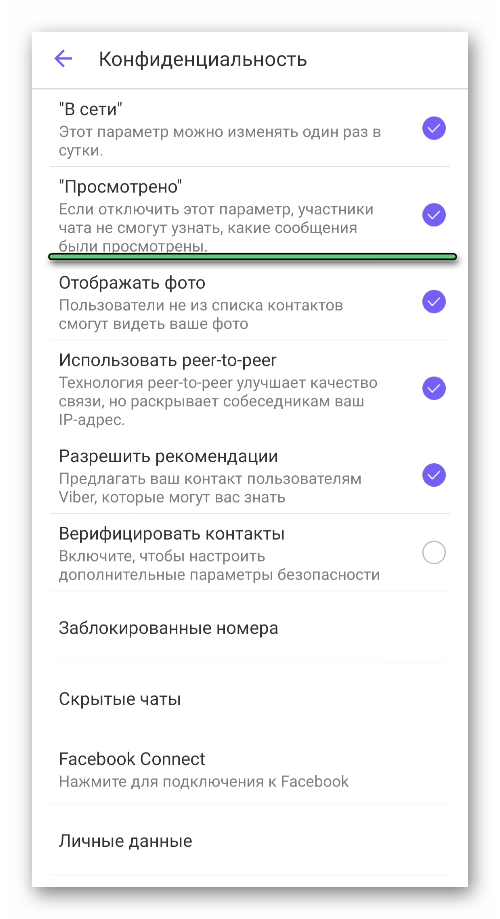
Просмотреть его получится с помощью ранее заданного пин-кода:
Откройте настройки в мессенджере:
Перейдите в раздел «Конфиденциальность».
Обратите внимание на пункт «Просмотрено».
При необходимости включите его обратно.
Закройте страницу параметров.
- В мобильном приложении посетите вкладку «Чаты».
- Тапните на иконку поиска в правом верхнем углу.
- Введите установленный PIN-код.
- Просмотрите спрятанную беседу.
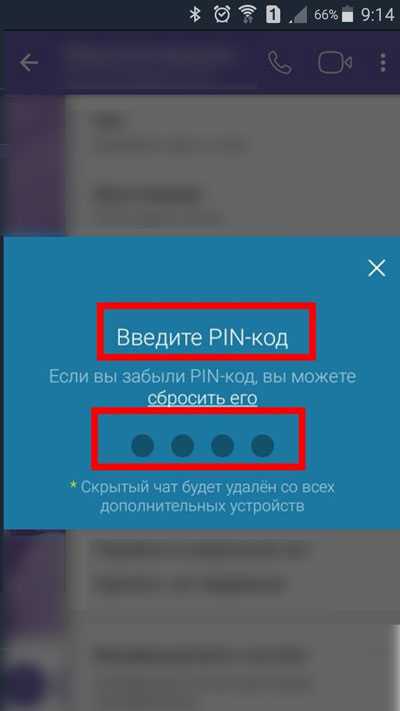
Вводим в область поиска код, который Вы назначили для скрытых чатов.
Если в Вашем случае оповещение о непрочитанном сообщении висит внутри приложения во вкладке «Чаты», то вероятно Ваша проблема – это наличие ограничения на передачу данных в самом смартфоне. Когда вайбер находится в фоновом режиме, загрузка присланных сообщений не осуществляется, а оповещение появляется.
Проверьте обновления Android
Может возникнуть и обратная проблема. Приложение может быть слишком новым для вашей текущей версии Android. Проверьте, есть ли на вашем телефоне ожидающие обновления системы. Установите их перед повторным запуском приложения.
Чтобы узнать, есть ли у вас какие-либо обновления системы, которые ждут своего часа, перетащите тень приложения вниз и откройте меню настроек. Затем найдите Обновление программного обеспечения или что-то подобное.
Вы можете использовать функцию поиска в меню настроек, если вы не видите меню обновления программного обеспечения. Вы увидите уведомление о том, что на вашем телефоне установлена последняя версия, или о том, что ожидается обновление.
Распространенные причины неполадки
Первой причиной, почему Вы не можете отправить сообщение формата ММС, является размер файла. Он может быть слишком велик для пересылки (до 350 Кб). Для устранения проблемы попробуйте сделать снимок в более низком качестве или скачать картинку с более низким разрешением.
Сообщения могут быть не доставлены адресату по причине не правильного набора номера. Для передачи ММС необходимо вбивать номер в международном формате, соблюдая все правила. Не редко пользователи меняют смартфоны, переставляя сим карту в другой телефон. Не стоит забывать, что активная услуга ММС на Вашей карте будет абсолютно бесполезной, если на переставленном Андроиде нет полагающихся настроек.
Иногда проблемы в передачи сообщений могут крыться в том, что адресат является пользователем другого сотового оператора, который предлагает иные условия пользования услугой.
Медиа сообщение не будет доставлено и в том случае, если телефон абонента выключен или сломан. Отправленное ММС будет активным на протяжении 3-х суток, по истечению этого срока файл будет удален и не доставлен адресату, даже если тот включит телефон.
В периоды активного использования мобильной сети некоторые услуги могут давать сбой. Это касается передачи или загрузки ММС. В данном случае оптимальным вариантом станет попытка отправки сообщения позже.
Android не сохраняет на карту памяти microSD — что делать
Удалите и переустановите приложение
Если ни одно из вышеперечисленных исправлений не помогло вам, более радикальным шагом будет удаление и повторная установка приложения. Вы можете потерять данные для приложения, с которым у вас возникли проблемы. Итак, посмотрите, есть ли способ сохранить эти данные перед их удалением. Вот как это сделать:
- Откройте приложение Google Play.
- Выберите значок своего профиля.
- Выберите Мои приложения и игры.
- Выберите вкладку Установлено.
- Выберите проблемное приложение.
- Нажмите кнопку Удалить и подтвердите.
- Теперь нажмите кнопку «Установить» и дождитесь завершения загрузки приложения.
- Снова запустите приложение.
Надеюсь, теперь у вас снова будет работающее приложение.
Ошибка android systemui
«Процесс com android systemui остановлен» —как исправить.
Ошибка «Процесс com android systemui остановлен» за частую можно увидеть на телефонах марки Samsung Galaxy. Появляется она как правило при нажатии кнопки «Home», запуске каких-либо приложений, а также камеры.
Способ устранения ошибки com android systemui на сегодняшний момент единственный.
- Зайти в «Плей Маркет»
- Ввести в поисковую строку — Google
- Найти приложение Google и нажать «Удалить» на нём
- Подтвердить действие в появившемся окне «Удалить все обновления этого системного приложения»
- После чего перезагрузите телефон и данная ошибка вас больше не побеспокоит.
Ошибка com.android.phone
Данная ошибка может произойти в работе с абсолютно любым приложением будь то мало известная игра или Viber. Самое страшное то, что когда эта ошибка появляется вернуть сессию приложения уже не возможно. Так что все данные, файлы которые вы использовали с момента открытия приложения и до появления ошибки не сохранятся.
Из-за чего произошла ошибка com.android.phone?
- Сбой в Андроид системе, Ошибка появилась первый раз, не стоит бить тревогу
- Недостаточно свободного места на телефоне (как правило ошибка появляется если памяти нет вовсе.)
- Кривая прошивка Андроид устройства. Установка сомнительных приложений, плагинов ( например Root прав и различные файлы скачанные с непроверенных ресурсов которые влияют на систему).
- Проблемы в системных настройках телефона, которые как правило возникают после установки обновлений(при установке обновлений завис телефон и вы его перезагрузили и начали установку заново не удалив прежний пакет обновлений)
- Проблема не совместимости версии Андроид и приложения
- Сбой в модуле сети. Аппаратная проблема ( как правило возникает очень редко, после физических повреждений и самостоятельно решить не получится)
Неверный номер SMS-центра
Оператор считается посредником между отправителем и получателем при передаче сообщений. СМС-центр оператора в этом случае своеобразный «почтальон». У центра есть номер телефона — он автоматически прописывается в настройках вашего смартфона. Редко, но параметры сбиваются. Проверьте, верный ли у вас стоит номер центра:
- Откройте приложение, через которое вы читаете «смски». Вызовите его меню с помощью виртуальной/физической клавиши или через иконку в виде трёх точек справа вверху.
Кликните по «Настройки» в меню
Щёлкните по настройкам. Откройте раздел SMS.
Перейдите в раздел SMS
Кликните по SMS-центру. Проверьте, какой там стоит номер (сверьтесь с тем номером, который указывает оператор на своём официальном сайте).
Сверьте номер SMS-центра
Если стоит неверная комбинация цифр или если она вовсе отсутствует, введите правильное значение. Перезагрузите устройство — теперь сообщения точно должны приходить.
Принудительно закрыть приложение
Приложение может не открыться, потому что оно никогда не закрывалось. Итак, принудительно закройте приложение и запустите его снова.
Точные действия могут незначительно отличаться от одной марки телефона Android к другой и от версии операционной системы. Общие шаги:
- Открыть настройки
- Откройте приложение, или приложения, или управление приложениями, или что-то подобное.
- Найдите и выберите приложение.
- Выберите «Принудительный останов», «Принудительный выход» или что-то подобное.
После принудительного закрытия приложения попробуйте открыть его снова и посмотрите, поможет ли это.
5 программных способов исправить проблемы
Перезагрузка
Если сенсор не работает частично, скачайте приложение Rebooter, которое поможет быстро перезагрузить устройство. Если сенсор полностью не отвечает, а в смартфоне съемный аккумулятор, просто извлеките батарею на пару минут.
С устройствами, у которых установлен несъёмный аккумулятор, нужно поступить немного иначе.
Владельцы устройств Xiaomi, Meizu или Digma могут удерживать кнопку включения/выключения в течение 20 секунд или дольше, и смартфон перезагрузится или выключится. Если у вас Samsung или Sony, одновременно нажмите и удерживайте 7-10 секунд кнопки включения/блокировки и громкости. Если это не помогло с первого раза, попробуйте снова, но удерживайте кнопки дольше. Владельцам устройств других брендов со встроенной батареей также стоит попробовать вышеописанные варианты.
Если нажатие кнопок не дало никакого результат, подождите, когда аккумулятор разрядится полностью и отнесите устройство в ремонт.
Извлечение карты памяти и SIM-карты
Иногда в неисправности тачскрина виновата карта памяти или SIM-карта. Чтобы это проверить, выключите смартфон, выньте обе карты. После перезагрузки проверьте, не исчезла ли проблема.
Через безопасный режим
Полностью отключите устройство. Затем нажмите на кнопку питания, и не отпускайте её, пока на экране не появится логотип смартфона. После этого отпустите и нажмите кнопку уменьшения громкости. Отпустите её, когда устройство загрузится, и на левой нижней части экрана появится надпись «Safe mode».
Если в безопасном режиме никаких проблем с сенсором не будет обнаружено, значит дело в одном из приложений, которое необходимо удалить или обновить до последней версии.
Hard Reset
Это полный сброс настроек устройства до заводских.
Инструкция:
- зайдите в раздел «Настройки»;
- выберите «Восстановление, сброс»;
- найдите «Сброс настроек».
Прежде, чем сбрасывать настройки телефона до заводских, не забудьте сделать резервную копию всех важных данных, хранящихся на устройстве.
Калибровка дисплея сторонними программами
В Play Market есть приложения, которыми можно откалибровать сенсорный дисплей, улучшив его работу. Обзор всех приложений займёт слишком много времени, поэтому мы остановимся на одном из них, которое получило самый высокий балл от пользователей.
TouchScreenRepair
Это приложение для Android выполняет две функции:
- проводит тестирование и выдаёт отчёт о том, какие фрагменты не используются, почему низкая точность и хромает чувствительность экрана;
- исправляет ошибки в автоматическом режиме.
Приложение обладает дополнительной функцией — позволяет изменить ориентиры экрана. Вы можете выбрать область, при нажатии которой ответная реакция будет происходить в другой части дисплея.


































